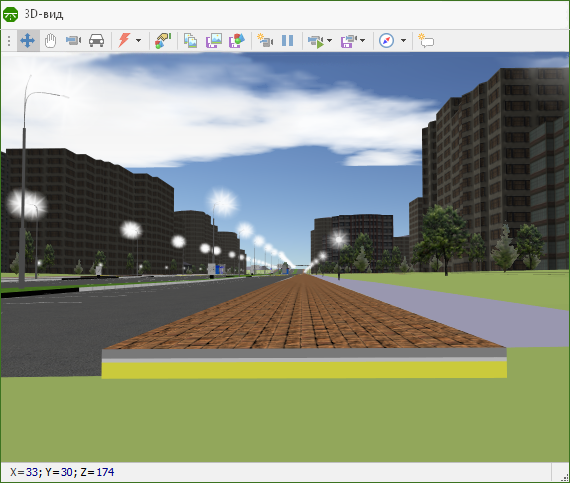Особенности создания и отображения структурных полигонов
Создание структурных полигонов по поверхности
Полигон, структурный или ситуационный, представляет собой замкнутую линию. Создать полигон можно, задав начало и конец линии в одной точке (см. раздел Создание линий и полигонов). Другой способ, предназначенный для создания именно структурных полигонов, — «закраска» треугольников поверхности на плане. В этом случае при создании полигона можно ориентироваться на рельеф поверхности.
Чтобы создать полигон таким образом, нажмите кнопку Главная > Рельеф >  Полигоны. В этом режиме с зажатой клавишей мыши проведите курсором по треугольникам рельефа. Треугольники, попавшие под курсор, закрашиваются.
Полигоны. В этом режиме с зажатой клавишей мыши проведите курсором по треугольникам рельефа. Треугольники, попавшие под курсор, закрашиваются.
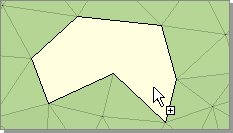
Отпустите клавишу мыши, чтобы увидеть получившийся контур полигона. Щелчками мыши к контуру можно добавлять соседние треугольники, чтобы расширить границы полигона.
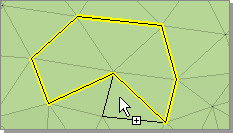
Если выделить несмежные треугольники на плане, будет построено несколько полигонов. Чтобы исключить треугольники из контура, повторно щёлкните по ним клавишей мыши.
Во время построения полигона в свойствах отображается предварительная информация о полигоне. Чтобы завершить построение, нажмите клавишу Enter на клавиатуре или кнопку Завершить в свойствах режима.
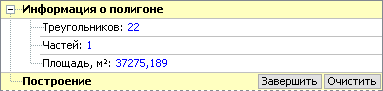
Особенности отображения структурных полигонов
Структурные полигоны, в силу того, что они отражают на плане особенности рельефа, имеют некоторые особенности отображения.
Для структурного полигона можно указать Стиль закраски поверхности, позволяющий закрасить треугольники триангуляции, расположенные под полигоном, в выбранный цвет и задать для них текстуру для отображения в 3D-виде. Заметим, что увидеть цвет поверхности можно только в том случае, если у полигона нет заливки.
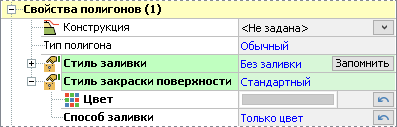
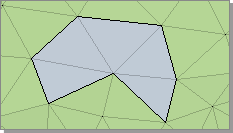
Чтобы на полигоне не отображались изолинии, выберите в разделе параметров Свойства полигонов в поле Тип полигона вариант Без изолиний.
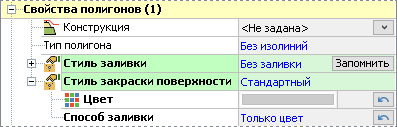
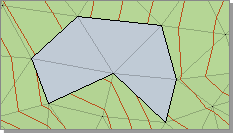
Структурные полигоны позволяют сформировать послойную 3D-конструкцию дорожной одежды/покрытия на любом участке, где нет возможности или необходимости создавать объект Трасса с последующим моделированием на нём продольного профиля, проектной поверхности, структуры дорожной одежды и пр. Как правило, это тротуары, велосипедные дорожки и пешеходные зоны, идущие вдоль трассы или прилегающие к ней.
3D-конструкции выбираются из библиотеки, которая изначально содержит набор конструкций дорожных одежд/покрытия для пешеходных тротуаров с асфальтобетонным покрытием, пешеходных тротуаров из бетонной плитки или плитки из натурального камня и велосипедных дорожек. Она сформирована на основании конструкций, описанных в Альбоме типовых решений (стандартов) комплексного благоустройства территории «вылетных» магистралей города Москвы.
Чтобы увидеть содержимое библиотеки, перейдите на вкладку Проект > Настройки > Библиотеки и выберите в выпадающем списке пункт Конструкции одежд.
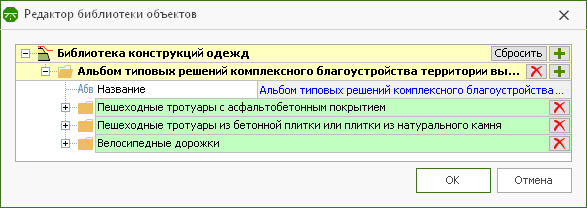
Альтернативный способ открытия библиотеки — через инспектор объектов структурного полигона. Для этого выделите структурный полигон, затем в инспекторе объектов в разделе Свойства полигонов откройте выпадающее меню в поле Конструкция и выберите Редактор библиотеки.
После этого откроется окно библиотеки конструкций одежд.
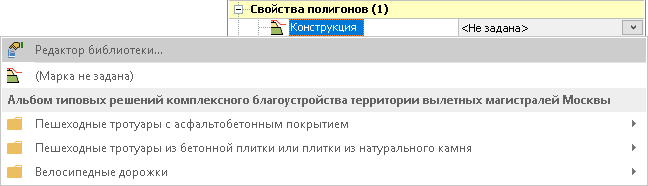
Чтобы добавить в библиотеку новые конструкции, нажмите кнопку  Добавить источник данных и в появившемся окне введите название источника. В редакторе библиотеки объектов появится соответствующий раздел. После этого аналогичным образом создайте новую группу объектов и конструкцию дорожной одежды. В рамках конструкции создайте необходимое количество слоёв дорожной одежды.
Добавить источник данных и в появившемся окне введите название источника. В редакторе библиотеки объектов появится соответствующий раздел. После этого аналогичным образом создайте новую группу объектов и конструкцию дорожной одежды. В рамках конструкции создайте необходимое количество слоёв дорожной одежды.
Для работы со слоями и конструкциями в библиотеке доступны следующие команды.
 — копирование конструкции.
— копирование конструкции.
 — добавление нового слоя к конструкции.
— добавление нового слоя к конструкции.
 — удаление конструкции/слоя из конструкции.
— удаление конструкции/слоя из конструкции.
 — перемещение слоя ниже по списку.
— перемещение слоя ниже по списку.
 — перемещение слоя выше по списку.
— перемещение слоя выше по списку.
Для каждого слоя задайте название, толщину и выберите цвет отображения слоя в 3D-виде.
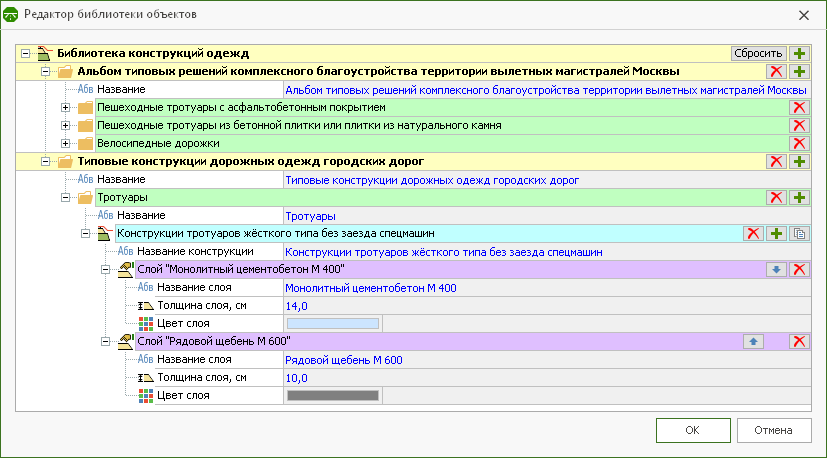
Чтобы задать подобную конструкцию покрытия в проекте, оконтурите структурным полигоном нужный участок (например, тротуар вдоль дороги). В свойствах этого полигона в поле Конструкция выберите конструкцию покрытия из библиотеки.

Конструкция визуализируется в 3D-виде, может быть экспортирована в форматы IFC и DWG для формирования сводной информационной модели проекта.